รีวิว Quicq: การเพิ่มประสิทธิภาพรูปภาพ WordPress แบบเรียลไทม์
เผยแพร่แล้ว: 2022-02-14คุณรู้หรือไม่ว่าโดยเฉลี่ยแล้ว รูปภาพมีขนาดประมาณครึ่งหนึ่งของขนาดไฟล์ของหน้าเว็บโดยเฉลี่ย
นั่นหมายความว่า หากคุณใช้ภาพที่ไม่ได้รับการปรับแต่ง ภาพเหล่านั้นอาจส่งผลเสีย อย่างใหญ่หลวง ต่อเวลาในการโหลดเว็บไซต์ของคุณ
Quicq เป็นบริการจาก Afosto ที่ให้คุณปรับแต่งรูปภาพของเว็บไซต์ของคุณได้อย่างเต็มที่แบบเรียลไทม์และให้บริการจากเครือข่ายการจัดส่งเนื้อหาที่ขับเคลื่อนด้วย Google Cloud (CDN) นอกเหนือจากประสิทธิภาพแล้ว คุณยังสามารถใช้เพื่อจัดการรูปภาพ เช่น ครอบตัด เพิ่มลายน้ำ และอื่นๆ ได้อย่างง่ายดาย
มันทำงานร่วมกับ WordPress ผ่านปลั๊กอินการรวมเฉพาะเช่นเดียวกับแพลตฟอร์มอื่น ๆ เช่น Magento และ PrestaShop
ในการตรวจสอบ Quicq แบบลงมือปฏิบัติ เราจะแสดงให้คุณเห็นว่า Quicq ทำงานอย่างไร และคุณสามารถใช้เพื่อเพิ่มประสิทธิภาพรูปภาพของไซต์ WordPress ได้อย่างไร
มาขุดกัน…

รีวิว Quicq: ปลั๊กอินทำอะไรได้บ้าง
ในระดับสูง Quicq มุ่งเน้นที่การนำเสนอโซลูชันที่สมบูรณ์สำหรับการเพิ่มประสิทธิภาพรูปภาพ WordPress โดยพื้นฐานแล้วเป็นเครื่องมือ Plug-and-Play ที่ให้คุณได้รับประโยชน์จากกลยุทธ์การปรับรูปภาพที่สำคัญทั้งหมด – เพิ่มเติมจากด้านล่าง
มีสองกลยุทธ์ "หลัก" ที่คนส่วนใหญ่นึกถึงเมื่อพูดถึงการปรับภาพให้เหมาะสมที่สุด:
- การ ปรับขนาด – การปรับขนาดขนาดจริงของรูปภาพให้ตรงกับลักษณะที่คุณจะใช้บนไซต์ของคุณ ขนาดที่เล็กกว่าหมายถึงข้อมูลน้อยลงซึ่งหมายถึงขนาดภาพที่เล็กกว่า
- การ บีบอัด – ใช้อัลกอริธึมการบีบอัดเพื่อลดขนาดไฟล์ของภาพโดยไม่เปลี่ยนขนาด ไม่ว่าจะผ่านอัลกอริธึมแบบไม่สูญเสีย ( ไม่มีการเปลี่ยนแปลงในคุณภาพ ) หรืออัลกอริธึมแบบสูญเสีย ( อาจลดคุณภาพลงเล็กน้อย )
Quicq สามารถใช้กลยุทธ์เหล่านั้นได้อย่างแน่นอน แต่ก็เป็นหนึ่งในปลั๊กอินการเพิ่มประสิทธิภาพรูปภาพสายพันธุ์ใหม่ที่ นอกเหนือ ไปจากการปรับขนาดและบีบอัดรูปภาพของคุณแบบสแตติก
แต่จะให้บริการรูปภาพของคุณโดยอัตโนมัติจาก CDN ที่ขับเคลื่อนโดย Google Cloud แล้วปรับให้เหมาะสม ในแบบเรียลไทม์ สำหรับผู้เยี่ยมชม
ทันทีที่คุณเปิดใช้งาน Quicq บนไซต์ของคุณ มันจะปรับรูปภาพทั้งหมดของคุณให้เหมาะสมโดยอัตโนมัติด้วยการเพิ่มประสิทธิภาพต่อไปนี้:
- ให้บริการผ่าน Quicq CDN ซึ่งขับเคลื่อนโดย Google Cloud ซึ่งช่วยให้ผู้เยี่ยมชมดาวน์โหลดภาพของคุณจากตำแหน่ง CDN ที่ใกล้พวกเขาที่สุด
- ปรับขนาดให้เป็นขนาดที่เหมาะสมที่สุดตามอุปกรณ์ของผู้เยี่ยมชมแต่ละคน
- บีบอัดเพื่อลดขนาดไฟล์
- แปลงให้เป็นรูปแบบภาพที่ปรับให้เหมาะสมซึ่งมีขนาดที่เล็กกว่า JPEG และ PNG Quicq รองรับทั้ง WebP และ AVIF ซึ่งเป็นรูปแบบภาพที่ใหม่กว่าที่สามารถให้ขนาดไฟล์ที่เล็กกว่า WebP การรองรับ AVIF นั้นมีความโดดเด่นเนื่องจากบริการบางอย่างยังไม่รองรับรูปแบบภาพที่ใหม่กว่านี้
การเปลี่ยนแปลงทั้งหมดนี้จะทำให้โหลดรูปภาพเร็วขึ้นมาก (และส่งผลให้โหลดเว็บไซต์เร็วขึ้น)
เหตุใดจึงต้องใช้การเพิ่มประสิทธิภาพภาพไดนามิกเรียลไทม์

ดังที่ได้กล่าวไว้ข้างต้น Quicq ใช้วิธีการปรับให้เหมาะสมแบบไดนามิกที่ปรับภาพให้เหมาะสมในแบบเรียลไทม์
กล่าวคือ แทนที่จะเพิ่มประสิทธิภาพรูปภาพเวอร์ชันดั้งเดิมบนเซิร์ฟเวอร์ของไซต์ WordPress ของคุณเหมือนปลั๊กอินการเพิ่มประสิทธิภาพแบบเดิม Quicq จะไม่แตะต้องรูปภาพต้นฉบับ แต่จะทำงานใน "คลาวด์" แทน
มีข้อดีบางประการสำหรับแนวทางการปรับให้เหมาะสมแบบไดนามิกนี้
สิ่งที่สำคัญที่สุดคือคุณสามารถมั่นใจได้ว่าผู้เยี่ยมชมทุกคนจะได้เห็นภาพที่ปรับให้เหมาะสมตามขนาดอุปกรณ์จริงของพวกเขา
ตัวอย่างเช่น หากผู้เยี่ยมชมกำลังเรียกดูบนหน้าจอสมาร์ทโฟนความละเอียดต่ำ คุณสามารถแสดงภาพที่มีขนาดเล็กได้โดยไม่กระทบต่อประสบการณ์ของพวกเขา
แต่ถ้าผู้เยี่ยมชมกำลังเรียกดูบนหน้าจอ 4K ขนาดใหญ่ ไซต์ของคุณสามารถแสดงรูปภาพในเวอร์ชันที่ใหญ่กว่าได้อย่างราบรื่นเพื่อให้แน่ใจว่าพวกเขาจะได้รับประสบการณ์การใช้งานที่ยอดเยี่ยมเช่นกัน
เนื่องจาก Quicq ใช้วิธีการปรับให้เหมาะสมแบบไดนามิกและทันที จึงสามารถให้บริการขนาดและรูปแบบภาพที่เหมาะสมที่สุดสำหรับผู้ใช้แต่ละราย
วิธีการแบบไดนามิกนี้ยังมีประโยชน์มากหากคุณต้องการจัดการรูปภาพของคุณ เนื่องจากคุณสามารถเปลี่ยนแปลงรูปภาพได้โดยไม่ต้องแก้ไขไฟล์รูปภาพต้นฉบับหรืออัปโหลดรูปภาพเวอร์ชันใหม่
ตัวอย่างเช่น เพียงแค่จัดการ URL ของรูปภาพ คุณสามารถดำเนินการปรับแต่งต่อไปนี้ได้:
- ครอบตัดรูปภาพด้วยวิธีต่างๆ
- เพิ่มลายน้ำ
- เบลอภาพ
- เปลี่ยนขนาดภาพ
- ปรับคุณภาพของภาพ ตัวอย่างเช่น คุณอาจต้องการใช้ภาพความละเอียดสูงที่ไม่มีการบีบอัดในบางจุด คุณสามารถทำได้ง่ายๆ
- ใช้รูปแบบรูปภาพอื่น ตัวอย่างเช่น WebP หรือ AVIF
ด้วย Quicq สิ่งที่คุณทำคืออัปโหลดภาพต้นฉบับครั้งเดียว จากนั้น คุณสามารถดำเนินการเปลี่ยนแปลงทั้งหมดเหล่านี้ได้โดยเพิ่มพารามิเตอร์การสืบค้นเพิ่มเติมลงใน URL
ตัวอย่างเช่น นี่คือลิงค์ไปยังรูปภาพต้นฉบับ:
https://cdn.quicq.io/wpmayor/2022/01/pexels-andrea-piacquadio-837358.jpg
และนี่คือลิงก์ที่ครอบตัดรูปภาพเป็นสี่เหลี่ยมขนาด 1,000×1,000 สี่เหลี่ยม:
https://cdn.quicq.io/wpmayor/2022/01/pexels-andrea-piacquadio-837358.jpg?w=1000&h=1000&c=1
ฉันจะแสดงตัวอย่างจริงให้คุณเห็นในหัวข้อถัดไป
Hands-On ด้วย Quicq: วิธีเพิ่มประสิทธิภาพรูปภาพ WordPress
ตอนนี้คุณรู้แล้วว่า Quicq ทำอะไรได้บ้าง ไปลงมือกัน และฉันจะแสดงให้คุณเห็นว่ามันทำงานอย่างไรบน WordPress
อีกครั้ง ไม่ได้จำกัดแค่ WordPress แต่มีปลั๊กอิน WordPress เฉพาะที่ทำให้ใช้งานได้ง่ายมากกับไซต์ WordPress ของคุณ
1. ลงทะเบียนเพื่อรับบัญชี Quicq ฟรี
ในการเริ่มต้น คุณจะต้องลงทะเบียนสำหรับบัญชี Quicq/Afosto ฟรี ฉันจะพูดถึงการกำหนดราคาต่อไป แต่มีแผนฟรีตลอดไปและคุณยังได้รับการทดลองใช้ฟรีไม่ จำกัด 14 วัน (โดยไม่ต้องใช้บัตรเครดิต)
เมื่อคุณลงทะเบียนสำหรับบัญชีของคุณแล้ว ให้คลิกปุ่ม เริ่มการทดลองใช้ฟรี ถัดจาก Quicq ในแดชบอร์ดของ Afosto:

2. สร้าง Quicq CDN
ถัดไป คุณต้องสร้าง Quicq CDN ซึ่งเป็นส่วนสำคัญที่จะให้บริการและปรับแต่งรูปภาพสำหรับไซต์ของคุณ
เมื่อคุณเริ่มการทดลองใช้ Quicq งานที่ต้องทำควรปรากฏในรายการงานของแดชบอร์ดหลักของ Afosto โดยอัตโนมัติ หากคุณไม่เห็น คุณสามารถเข้าถึงอินเทอร์เฟซนี้ได้โดยคลิกไอคอนรูปเฟืองถัดจาก Quicq:
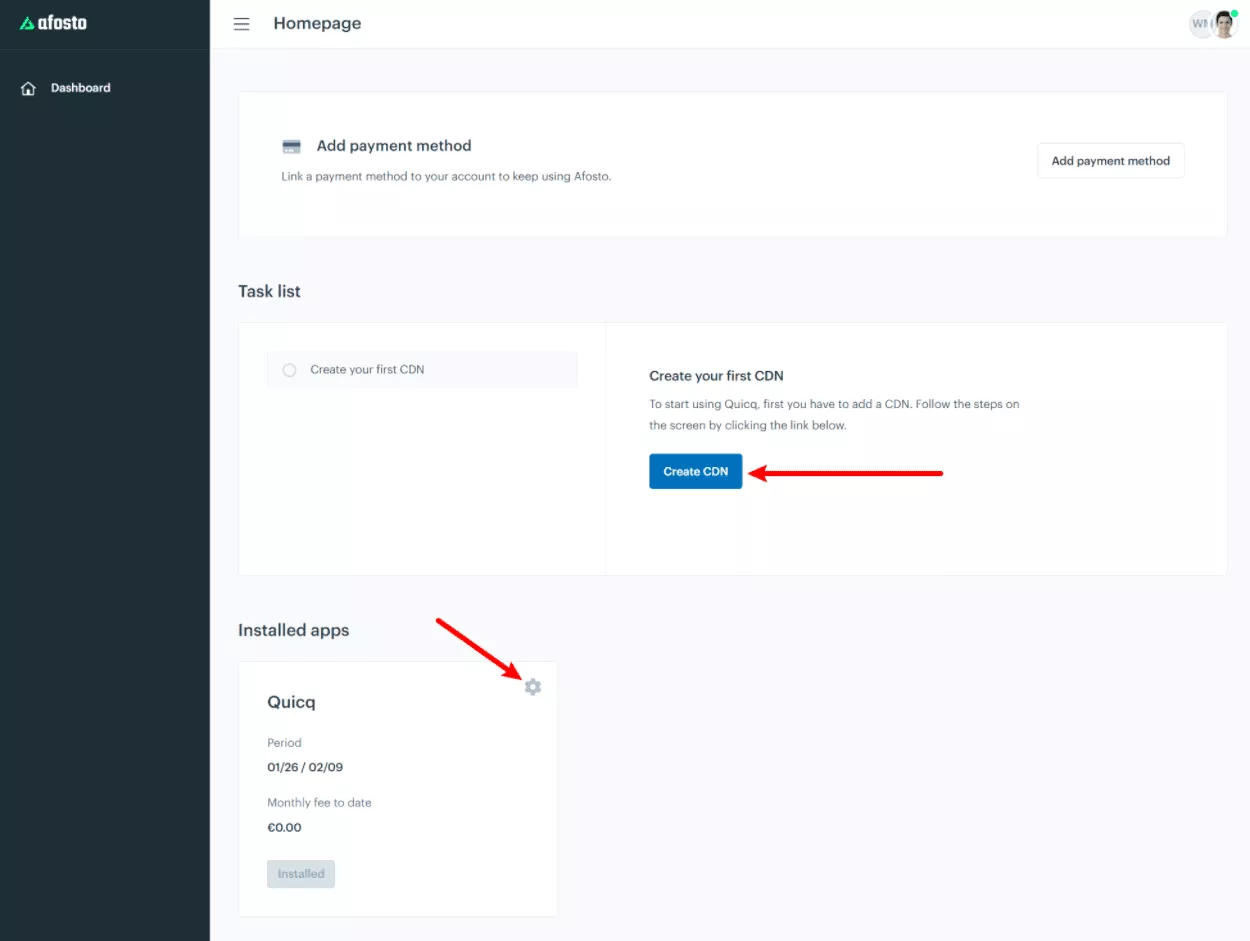
ขั้นแรก คุณจะต้องป้อน URL ที่คุณต้องการใช้สำหรับ Quicq CDN ของคุณ รูปภาพของคุณจะโหลดจาก URL นี้ ดังนั้นคุณจะต้องสร้างรูปภาพที่เกี่ยวข้องกับเว็บไซต์ของคุณ
ตัวอย่างเช่น ถ้าฉันกำลังสร้าง WP Mayor ฉันจะสร้าง URL wpmayor
จากนั้น ป้อน URL โดยตรงไปยังรูปภาพที่มีอยู่ในเว็บไซต์ของคุณแล้วคลิก ตรวจสอบเว็บไซต์:

จากนั้น Quicq ควรตรวจพบโดยอัตโนมัติว่าคุณกำลังใช้ WordPress และสร้างเส้นทางไปยังรูปภาพของคุณ ซึ่งควรเป็นโฟลเดอร์ อัปโหลด ภายในโฟลเดอร์ wp-content
คุณยังมีตัวเลือกในการขยายการ ตั้งค่า ขั้นสูง ซึ่งช่วยให้คุณควบคุมการทำงานของแคชสำหรับรูปภาพของคุณได้ ค่าเริ่มต้นคือ 365 วัน ซึ่งน่าจะใช้ได้ แต่คุณสามารถเปลี่ยนได้หากต้องการ
ในการดำเนินการให้เสร็จสิ้น ให้คลิกปุ่ม เพิ่ม :

3. ติดตั้ง Quicq Plugin และเพิ่ม URL Key
เมื่อคุณสร้างบัญชีและตั้งค่า CDN แล้ว คุณสามารถติดตั้งปลั๊กอิน Quicq ฟรีจาก WordPress.org บนไซต์ของคุณได้ วิธีนี้จะช่วยให้คุณรวมเว็บไซต์ WordPress ของคุณเข้ากับรูปภาพ CDN ที่คุณเพิ่งสร้างขึ้น

เมื่อคุณเปิดใช้งานปลั๊กอินแล้ว ให้ไปที่ส่วน Quicq ใหม่ในแดชบอร์ด WordPress ของคุณ และเพิ่มคีย์ URL ที่คุณป้อนในกระบวนการตั้งค่า นั่นคือส่วนของ CDN URL ที่คุณสามารถปรับแต่งได้
ตัวอย่างเช่นของฉันนั่นคือ wpmayor
จากนั้นเลือกการสลับ Active Quicq แล้วเลือก บันทึกการเปลี่ยนแปลง เพื่อทำให้ใช้งานได้จริง:
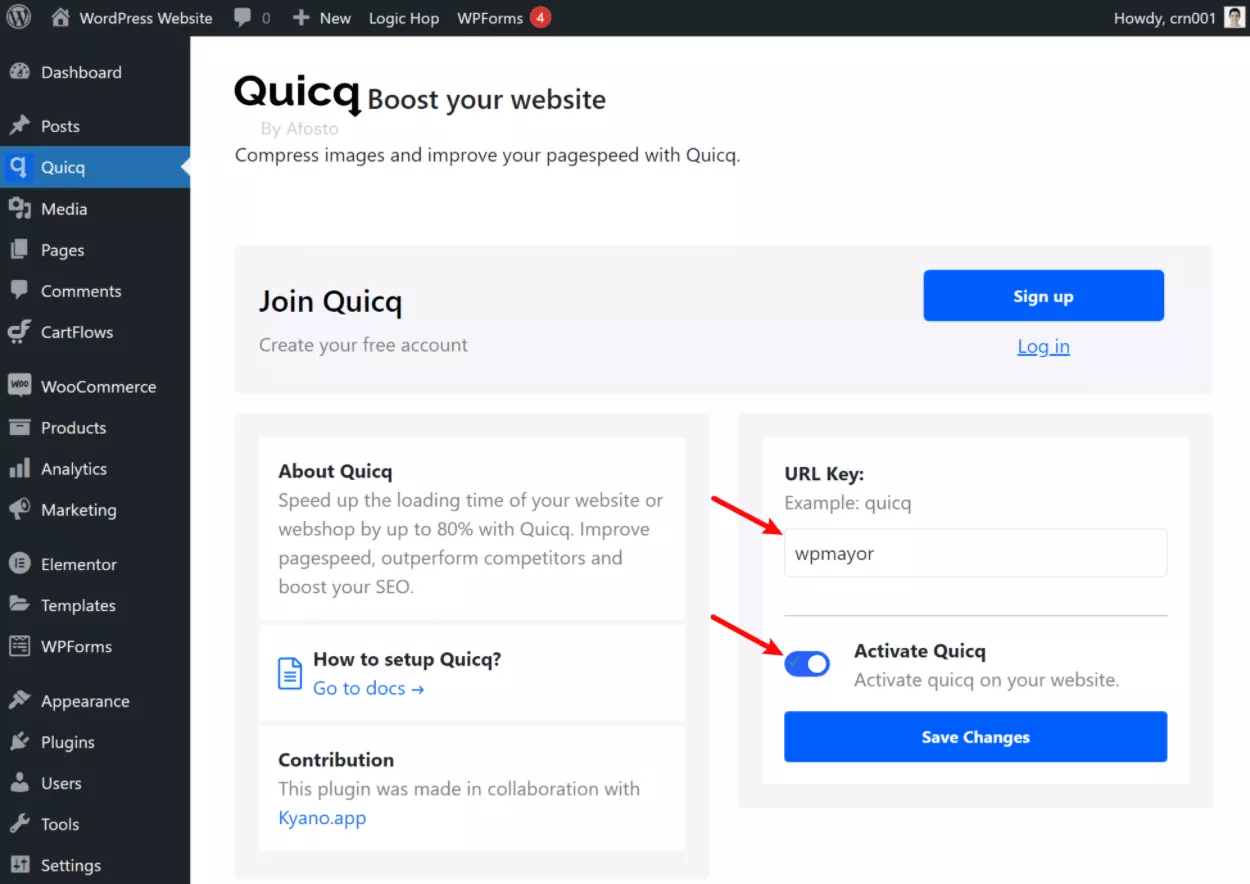
และนั่นแหล่ะ! ไซต์ WordPress ของคุณควรเริ่มโหลดรูปภาพผ่าน Quicq CDN ซึ่งรวมถึงการปรับแต่งรูปภาพแบบเรียลไทม์
สิ่งเล็กน้อยที่ฉันควรทราบที่นี่คือ ฉันไม่คิดว่าพื้นที่ปลั๊กอิน Quicq ควรเป็นพื้นที่เมนูระดับบนสุดในแดชบอร์ด WordPress เนื่องจากเป็นเพียงขั้นตอนการตั้งค่าเพียงครั้งเดียว ฉันคิดว่าควรย้ายไปที่เมนูย่อย เช่น การตั้งค่า → Quicq เพื่อช่วยให้ผู้ใช้มีพื้นที่ผู้ดูแลระบบที่สะอาดขึ้น
4. จัดการรูปภาพด้วยพารามิเตอร์ URL (เมื่อจำเป็น)
สำหรับไซต์ WordPress ส่วนใหญ่ คุณไม่จำเป็นต้องดำเนินการใดๆ เพื่อปรับแต่งรูปภาพ ณ จุดนี้ Quicq ได้ดำเนินการปรับให้เหมาะสมต่อไปนี้โดยอัตโนมัติแล้ว:
- บีบอัด/ปรับขนาดรูปภาพด้วยวิธีที่เหมาะสมที่สุดตามอุปกรณ์ของผู้ใช้แต่ละคน
- การแปลงรูปภาพให้อยู่ในรูปแบบ WebP หรือ AVIF ขึ้นอยู่กับสิ่งที่ดีที่สุด
- การแสดงภาพผ่าน Google Cloud CDN ของ Quicq
อย่างไรก็ตาม ดังที่ได้กล่าวไว้ก่อนหน้านี้ หนึ่งในสิ่งที่ยอดเยี่ยมเกี่ยวกับวิธีการเรียลไทม์ของ Quicq คือ คุณสามารถจัดการรูปภาพของคุณเพียงแค่เพิ่มพารามิเตอร์การค้นหาลงใน URL
คุณสามารถดูหน้าเอกสารประกอบที่นี่เพื่อดูรายละเอียด แต่มาดูตัวอย่างสั้นๆ เกี่ยวกับวิธีการทำงานกัน
สมมติว่าคุณมีภาพกว้างที่คุณใช้ในส่วนหนึ่งของไซต์ของคุณ ตอนนี้ คุณต้องการใช้รูปภาพเดียวกันนั้น แต่ครอบตัดเป็นรูปภาพสี่เหลี่ยมจัตุรัส
หากไม่มี Quicq คุณจะต้องเปิดเครื่องมือแก้ไขรูปภาพที่คุณชื่นชอบ ครอบตัดรูปภาพ แล้วอัปโหลดสำเนาใหม่ของรูปภาพที่ครอบตัดเพื่อใช้งาน
ด้วยการประมวลผลรูปภาพแบบเรียลไทม์ของ Quicq คุณสามารถครอบตัดได้โดยการเพิ่มพารามิเตอร์ URL ( และไม่กระทบกับรูปภาพต้นฉบับ )
นี่คือภาพต้นฉบับและ URL:
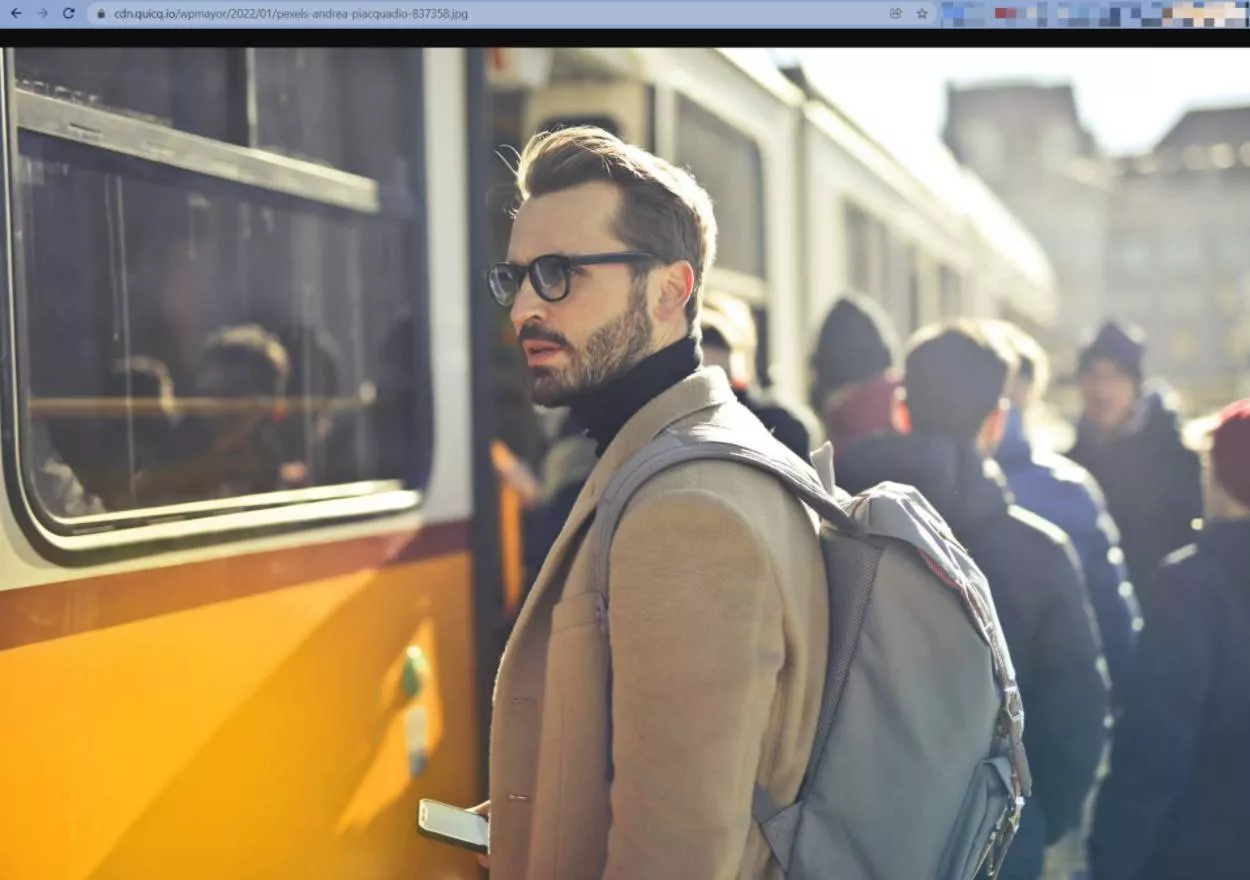
และนี่คือสิ่งที่รูปภาพดูเหมือนเมื่อครอบตัดเป็นสี่เหลี่ยมจัตุรัสขนาด 1000×1000 พิกเซลโดยเพิ่มพารามิเตอร์ URL นี้ – ?w=1000&h=1000&c=1 :

นี่เป็นอีกตัวอย่างหนึ่ง…
สมมติว่าคุณต้องการก้าวไปอีกขั้นหนึ่งและทำให้ภาพเบลอ นอกเหนือจากการครอบตัดให้เป็นรูปสี่เหลี่ยมจัตุรัส
สิ่งที่คุณต้องทำคือเพิ่มพารามิเตอร์การเบลอและตั้งค่าว่าคุณต้องการใช้การเบลอมากน้อยเพียงใด (จาก 0 ถึง 3) และภาพของคุณจะเบลอ:

ราคา Quicq
Quicq มีแผนบริการฟรีตลอดไปและแผนชำระเงินสำหรับผู้ใช้ที่ต้องการคุณสมบัติเพิ่มเติม
แผนบริการฟรีช่วยให้คุณเพิ่มประสิทธิภาพได้มากถึง 100,000 ภาพ ต่อเดือน* และให้บริการแบนด์วิดท์ CDN 25 GB ต่อเดือน ตลอดไป ซึ่งน่าจะเพียงพอสำหรับไซต์ขนาดเล็ก ตัวอย่างเช่น หากคุณมีไซต์โบรชัวร์/พอร์ตโฟลิโอพื้นฐานหรือบล็อกเล็กๆ ฉันไม่คิดว่าคุณจะทำได้มากกว่านั้น
*โปรดจำไว้ว่า การเพิ่มประสิทธิภาพรูปภาพจะเกิดขึ้นแบบไดนามิกมากกว่าหนึ่งครั้งเหมือนปลั๊กอินทั่วไป ดังนั้นรูปภาพจึงนับเป็นการเพิ่มประสิทธิภาพหนึ่งครั้งทุกครั้งที่โหลด
หากคุณต้องการแผนแบบชำระเงิน คุณจะถูกเรียกเก็บเงินตามสองตัวชี้วัด:
- การเพิ่มประสิทธิภาพ – จำนวนการเพิ่มประสิทธิภาพภาพที่คุณมีต่อเดือน
- การถ่ายโอนข้อมูล – จำนวนแบนด์วิดท์ที่รูปภาพของคุณใช้เมื่อให้บริการผ่าน CDN
กลยุทธ์การเรียกเก็บเงินนี้ซับซ้อนกว่าปลั๊กอินเพิ่มประสิทธิภาพรูปภาพแบบเรียลไทม์อื่นๆ เล็กน้อย ซึ่งโดยทั่วไปแล้วจะเรียกเก็บเงินจากคุณตามจำนวนการเข้าชมไซต์ของคุณต่อเดือน
อย่างไรก็ตาม จริงๆ แล้วฉันชอบรูปแบบการเรียกเก็บเงินนี้มากกว่า เพราะฉันคิดว่าเป็นวิธีการเรียกเก็บเงินที่ยุติธรรมกว่า แม้ว่ามันจะทำให้ประมาณการใช้งานของคุณยากขึ้นเล็กน้อย
ด้วยวิธีนี้ คุณจะถูกเรียกเก็บเงินตามการใช้งานจริงเท่านั้น ซึ่งอาจช่วยให้คุณประหยัดเงินได้
หากต้องการทราบสิ่งที่คุณต้องจ่าย คุณสามารถใช้เครื่องคำนวณในหน้าราคาได้
หากคุณไม่แน่ใจเกี่ยวกับการใช้งานเว็บไซต์ของคุณ คุณสามารถใช้ระดับฟรีเพื่อเริ่มต้น หรือ มีแผนการใช้งานที่สูงขึ้นให้ทดลองใช้ฟรี 14 วัน ซึ่งจะช่วยให้คุณเข้าใจการใช้งานเว็บไซต์ของคุณเป็นอย่างดี:

หากคุณต้องการแผนพรีเมียม คุณสามารถรับ ส่วนลด 20% สำหรับสองเดือนแรกสำหรับแพ็คเกจทั้งหมด ด้วยรหัสคูปองพิเศษของเรา:
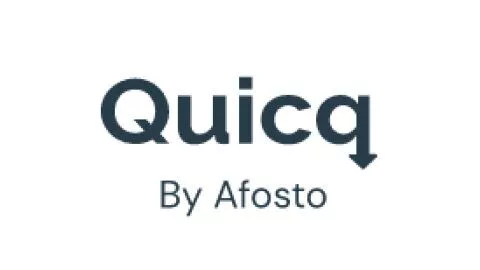
ความคิดสุดท้ายเกี่ยวกับQuicq
โดยรวมแล้ว ฉันรู้ว่าไซต์จำนวนมากกำลังเปลี่ยนไปใช้วิธีการเพิ่มประสิทธิภาพรูปภาพแบบเรียลไทม์นี้
ฉันคิดว่าแนวทางนี้มีประโยชน์หลายอย่างเนื่องจากความยืดหยุ่นที่ให้ในแง่ของการจัดการภาพของคุณ และทำให้แน่ใจว่าผู้เยี่ยมชมแต่ละคนเห็นภาพที่ปรับให้เหมาะสมกับสถานการณ์เฉพาะของพวกเขา
Quicq ไม่ใช่ปลั๊กอินตัวแรกที่นำสิ่งนี้มาสู่ WordPress แต่มีบางสิ่งเกิดขึ้น:
- มีระดับฟรีที่ใจกว้างมาก มีระดับฟรีสูงสุดที่ฉันเคยเห็น
- ฉันชอบรูปแบบการกำหนดราคาสำหรับตัวเลือกพรีเมียมเพราะคุณจ่ายตามการใช้งานจริงเท่านั้น แม้ว่าจะทำให้การกำหนดราคาซับซ้อนขึ้นเล็กน้อย แต่ฉันคิดว่ามันเป็นวิธีที่ "ยุติธรรมกว่า" ในการเรียกเก็บเงิน นอกจากนี้ คุณยังสามารถทดลองใช้งานแบบไม่จำกัด 14 วันเพื่อดูการใช้งานจริงของเว็บไซต์ของคุณได้เสมอ หากคุณไม่แน่ใจว่าจะจ่ายเท่าไหร่
- มันยังคงให้คุณดำเนินการปรับแต่งภาพอื่นๆ เช่น การครอบตัด การเบลอ และอื่นๆ ปลั๊กอิน WordPress อื่นๆ ส่วนใหญ่ที่ฉันรู้จักนั้นเน้นที่ประสิทธิภาพหรือให้คุณเข้าถึงลายน้ำเท่านั้น ดังนั้นจึงเป็นเรื่องดีที่ Quicq ทำได้มากกว่านั้น ผู้ใช้ทั่วไปส่วนใหญ่อาจจะไม่ใช้สิ่งเหล่านี้ แต่เหมาะสำหรับผู้ใช้และนักพัฒนาขั้นสูง
หากคุณต้องการทดลองใช้ Quicq มีแผนบริการฟรีตลอดชีพตลอดจนการทดลองใช้ฟรีไม่จำกัด 14 วันเพื่อช่วยให้คุณทราบถึงการใช้งานของคุณ คุณสามารถคลิกปุ่มด้านล่างเพื่อเริ่มต้น:
